Administre la organización en niveles de datos para sus clústeres en NetApp Cloud Tiering
 Sugerir cambios
Sugerir cambios


Ahora que ha configurado la organización en niveles de datos desde sus clústeres ONTAP locales, puede organizar en niveles datos desde volúmenes adicionales, cambiar la política de organización en niveles de un volumen, descubrir clústeres adicionales y más mediante NetApp Cloud Tiering.
Revisar la información de niveles de un clúster
Verifique los datos en el nivel de nube, en los discos o la cantidad de datos activos y fríos en los discos del clúster. O bien, es posible que desee ver la cantidad de datos calientes y fríos en los discos del clúster. Cloud Tiering proporciona esta información para cada clúster.
-
Desde el menú de navegación de la izquierda, seleccione Movilidad > Niveles de nube.
-
Desde la página Clústeres, seleccione el ícono de menú
 para un clúster y seleccione Información del clúster.
para un clúster y seleccione Información del clúster.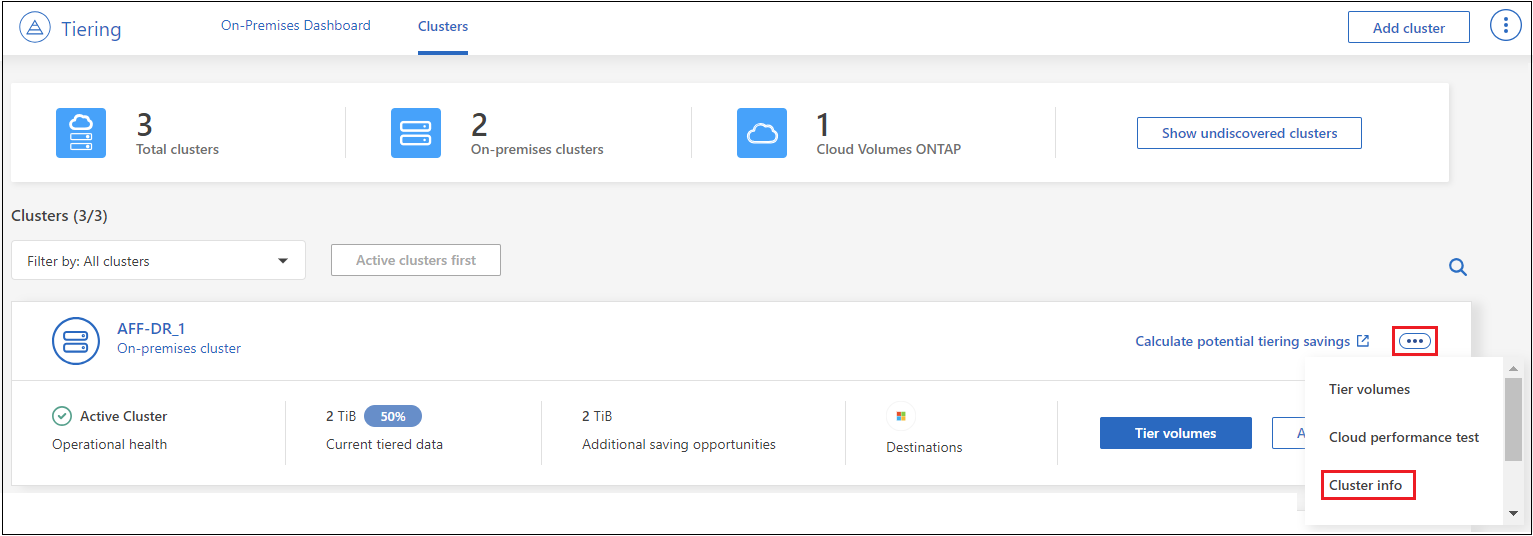
-
Revise los detalles sobre el clúster.
He aquí un ejemplo:
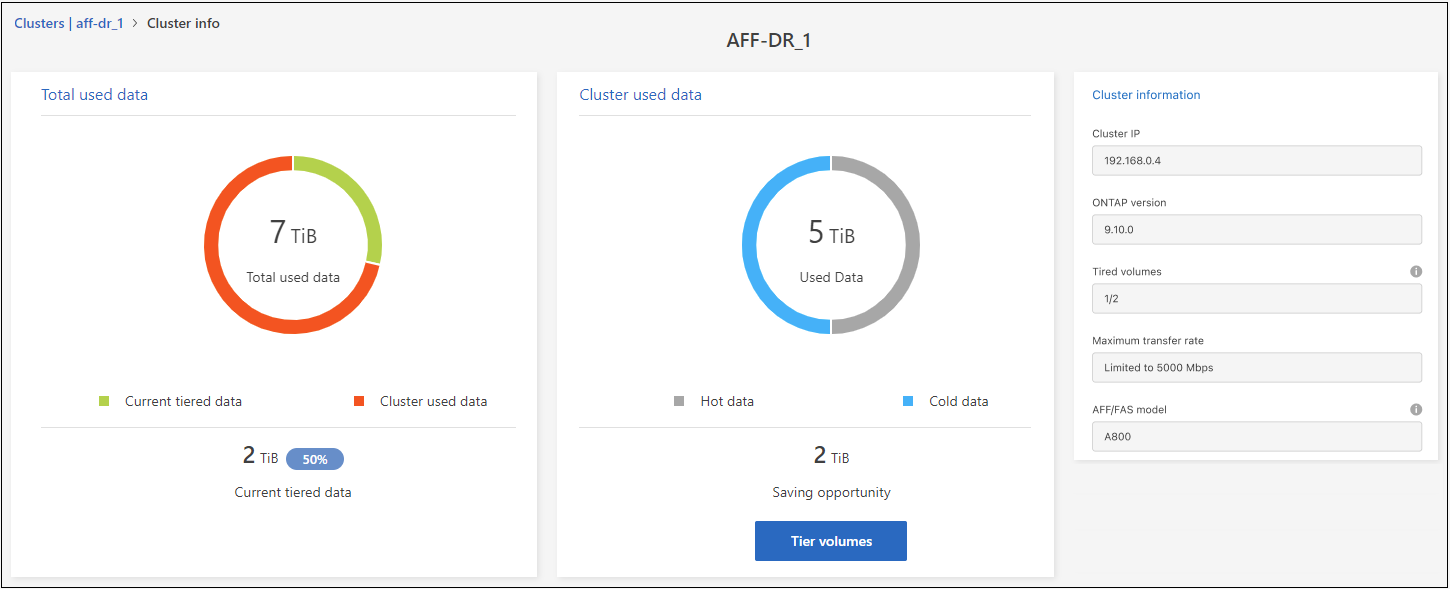
Tenga en cuenta que la visualización es diferente para los sistemas Cloud Volumes ONTAP . Si bien los volúmenes Cloud Volumes ONTAP pueden tener datos organizados en niveles en la nube, no utilizan el servicio Cloud Tiering. "Aprenda a organizar en niveles los datos inactivos de los sistemas Cloud Volumes ONTAP en almacenamiento de objetos de bajo costo." .
También puedes "Ver información de niveles para un clúster desde Active IQ Digital Advisor (también conocido como Digital Advisor)" Si está familiarizado con este producto de NetApp . Seleccione Recomendaciones en la nube en el panel de navegación izquierdo.
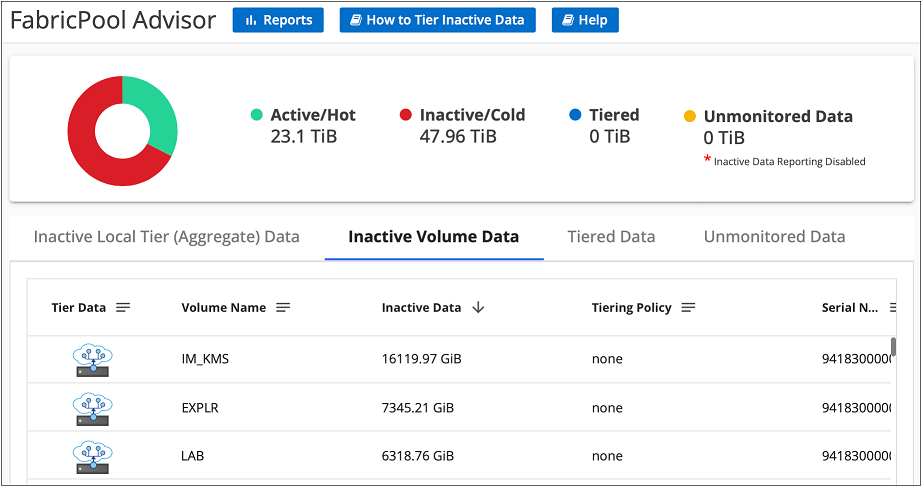
Datos de niveles de volúmenes adicionales
Configure la clasificación de datos para volúmenes adicionales en cualquier momento, por ejemplo, después de crear un nuevo volumen.

|
No es necesario configurar el almacenamiento de objetos porque ya estaba configurado cuando configuró inicialmente la organización en niveles para el clúster. ONTAP agrupa los datos inactivos de cualquier volumen adicional en el mismo almacén de objetos. |
-
Desde el menú de navegación de la izquierda, seleccione Movilidad > Niveles de nube.
-
Desde la página Clústeres, seleccione Volúmenes de nivel para el clúster.

-
En la página Volúmenes por niveles, seleccione los volúmenes para los que desea configurar la organización en niveles e inicie la página Política de niveles:
-
Para seleccionar todos los volúmenes, marque la casilla en la fila del título (
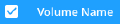 ) y seleccione Configurar volúmenes.
) y seleccione Configurar volúmenes. -
Para seleccionar varios volúmenes, marque la casilla de cada volumen (
 ) y seleccione Configurar volúmenes.
) y seleccione Configurar volúmenes. -
Para seleccionar un solo volumen, seleccione la fila (o
 icono) para el volumen.
icono) para el volumen.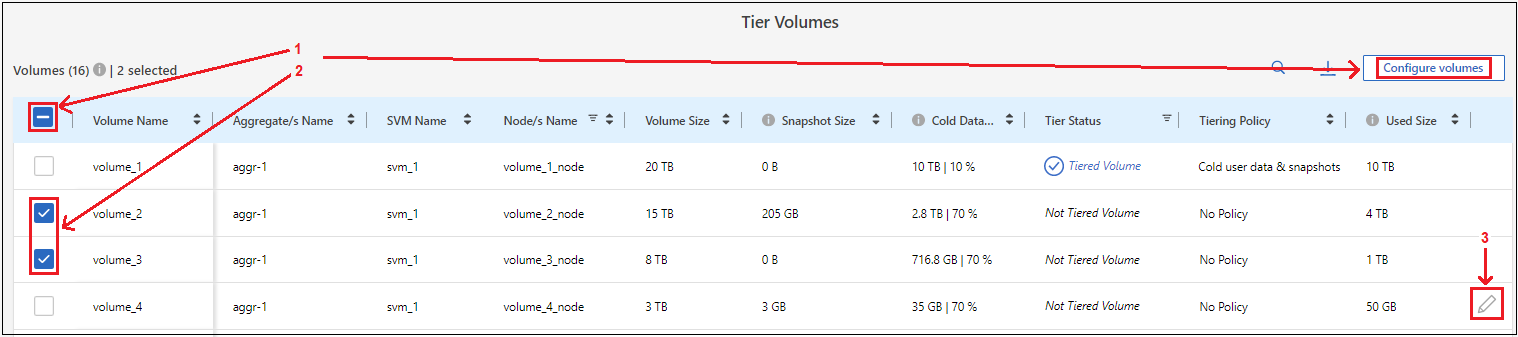
-
-
En el cuadro de diálogo Política de niveles, seleccione una política de niveles, ajuste opcionalmente los días de enfriamiento para los volúmenes seleccionados y seleccione Aplicar.
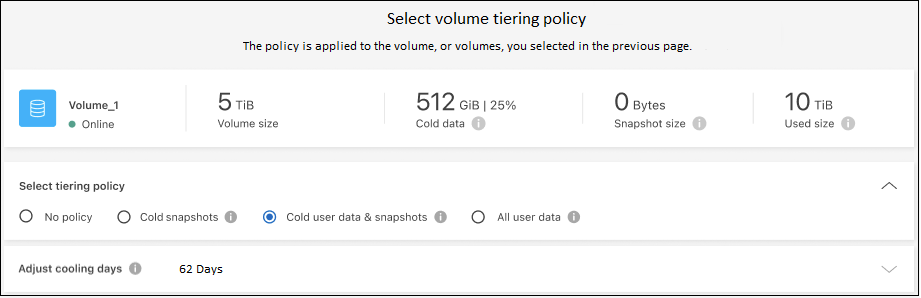
ONTAP comienza a organizar los datos de los volúmenes seleccionados en la nube.
Cambiar la política de niveles de un volumen
Cambiar la política de niveles de un volumen cambia la forma en que ONTAP organiza los datos fríos en el almacenamiento de objetos. El cambio comienza desde el momento en que se cambia la política. Solo cambia el comportamiento de niveles subsiguientes para el volumen: no mueve datos retroactivamente al nivel de nube.
-
Desde el menú de navegación de la izquierda, seleccione Movilidad > CloudTiering.
-
Desde la página Clústeres, seleccione Volúmenes de nivel para el clúster.
-
Haga clic en la fila de un volumen, seleccione una política de niveles, ajuste opcionalmente los días de enfriamiento y seleccione Aplicar.
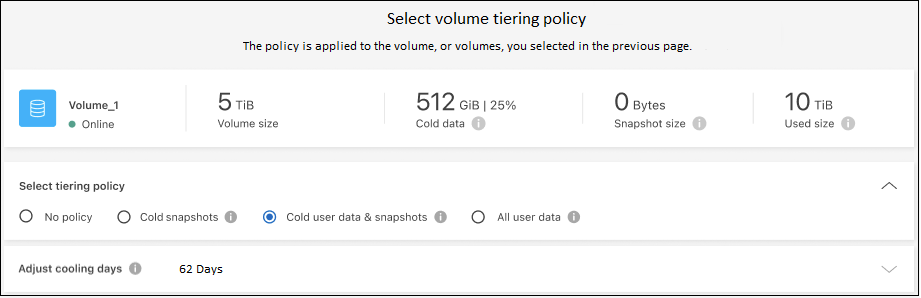

|
Si ve opciones para "Recuperar datos escalonados", consulteMigrar datos desde el nivel de nube al nivel de rendimiento Para más detalles. |
ONTAP cambia la política de niveles y comienza a clasificar los datos en niveles según la nueva política.
Cambiar el ancho de banda de red disponible para cargar datos inactivos al almacenamiento de objetos
Cuando activa la organización en niveles de nube para un clúster, de manera predeterminada, ONTAP puede usar una cantidad ilimitada de ancho de banda para transferir los datos inactivos desde los volúmenes del sistema al almacenamiento de objetos. Si el tráfico en niveles afecta las cargas de trabajo de los usuarios, limite el ancho de banda de red utilizado durante la transferencia. Puede elegir un valor entre 1 y 10.000 Mbps como velocidad de transferencia máxima.
-
Desde el menú de navegación de la izquierda, seleccione Movilidad > Niveles.
-
Desde la página Clústeres, seleccione el ícono de menú
 para un clúster y seleccione Tasa de transferencia máxima.
para un clúster y seleccione Tasa de transferencia máxima.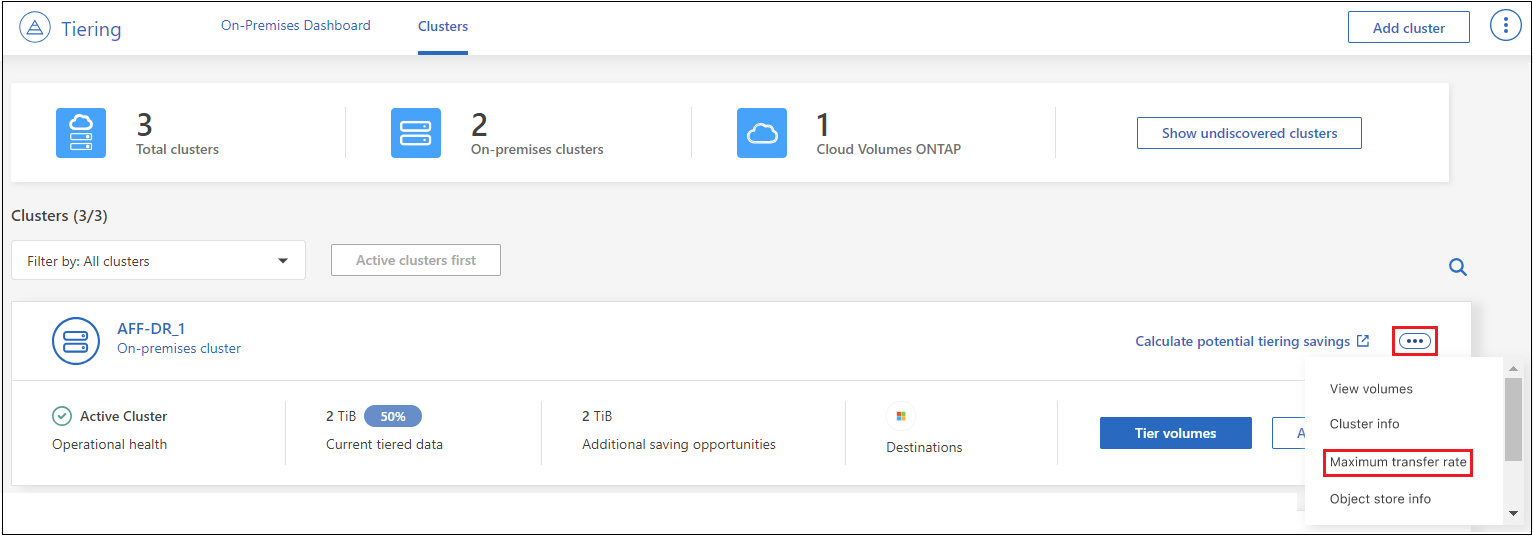
-
En la página Tasa máxima de transferencia, seleccione el botón de opción Limitado e ingrese el ancho de banda máximo que se puede usar, o seleccione Ilimitado para indicar que no hay límite. Luego seleccione Aplicar.
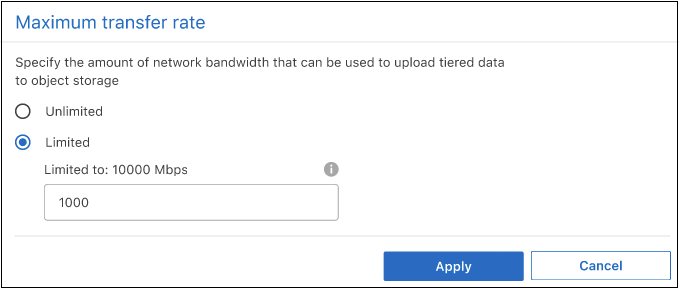
Esta configuración no afecta el ancho de banda asignado a ningún otro clúster que esté organizando datos en niveles.
Descargue un informe de niveles para sus volúmenes
Descargue un informe de la página Volúmenes por niveles para poder revisar el estado de niveles de todos los volúmenes en los clústeres que está administrando. Simplemente seleccione el botón. Cloud Tiering genera un archivo .CSV que puedes revisar y enviar a otros grupos según sea necesario. El archivo .CSV incluye hasta 10.000 filas de datos.
botón. Cloud Tiering genera un archivo .CSV que puedes revisar y enviar a otros grupos según sea necesario. El archivo .CSV incluye hasta 10.000 filas de datos.
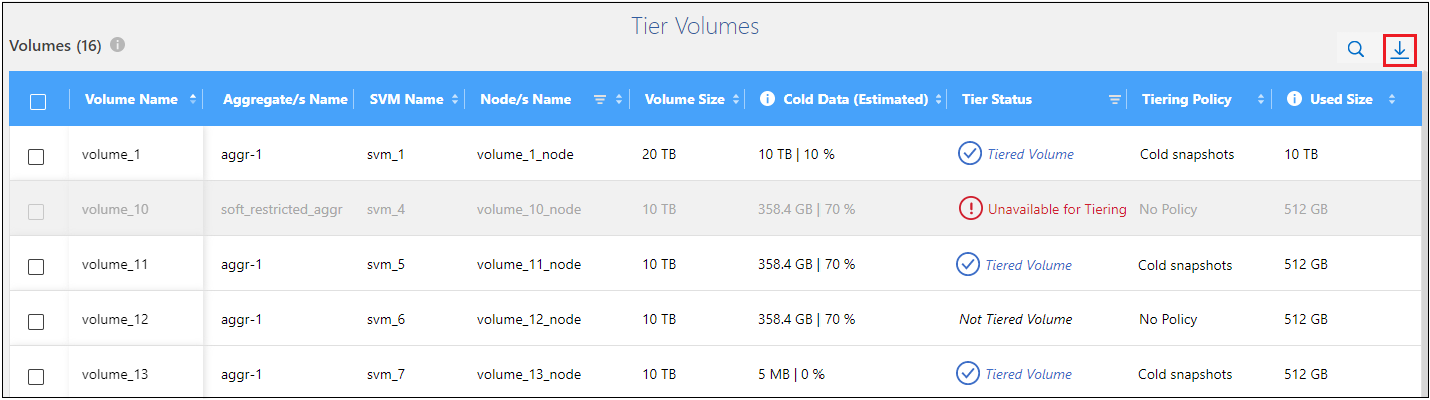
Migrar datos desde el nivel de nube al nivel de rendimiento
Los datos escalonados a los que se accede desde la nube pueden "recalentarse" y volver al nivel de rendimiento. Sin embargo, si desea promover datos de forma proactiva al nivel de rendimiento desde el nivel de nube, puede hacerlo en el cuadro de diálogo Política de niveles. Esta capacidad está disponible cuando se utiliza ONTAP 9.8 y versiones posteriores.
Puede hacer esto si desea dejar de usar la organización en niveles en un volumen o si decide mantener todos los datos del usuario en el nivel de rendimiento, pero conservar las copias instantáneas en el nivel de nube.
Hay dos opciones:
| Opción | Descripción | Efecto en la política de niveles |
|---|---|---|
Recuperar todos los datos |
Recupera todos los datos de volumen y copias instantáneas organizadas en la nube y las promueve al nivel de rendimiento. |
La política de niveles se cambia a "Sin política". |
Recuperar el sistema de archivos activo |
Recupera únicamente datos del sistema de archivos activos organizados en la nube y los promueve al nivel de rendimiento (las copias instantáneas permanecen en la nube). |
La política de niveles se cambia a "Instantáneas frías". |

|
Su proveedor de nube puede cobrarle según la cantidad de datos transferidos fuera de la nube. |
Asegúrese de que el nivel de rendimiento tenga suficiente espacio para los datos trasladados desde la nube.
-
Desde el menú de navegación de la izquierda, seleccione Movilidad > Niveles de nube.
-
Desde la página Clústeres, seleccione Volúmenes de nivel para el clúster.
-
Haga clic en el
 Icono del volumen, elija la opción de recuperación que desea utilizar y seleccione Aplicar.
Icono del volumen, elija la opción de recuperación que desea utilizar y seleccione Aplicar.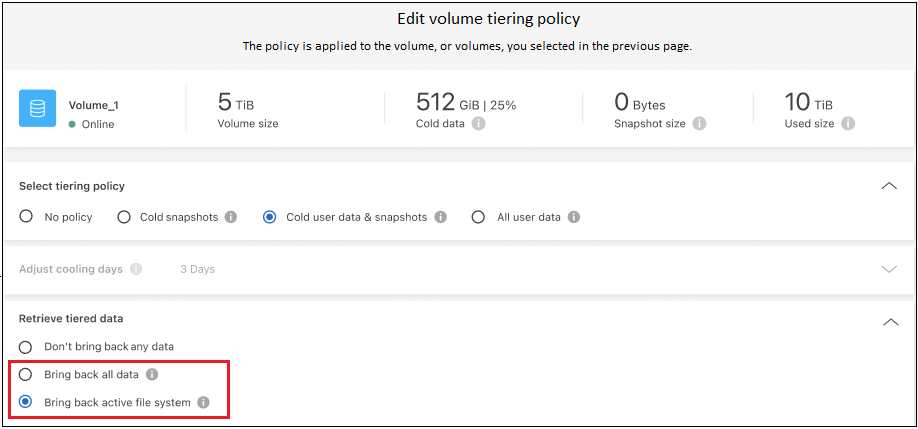
Se modifica la política de niveles y los datos estratificados comienzan a migrarse nuevamente al nivel de rendimiento. Dependiendo de la cantidad de datos en la nube, el proceso de transferencia podría tardar algún tiempo.
Administrar la configuración de niveles en los agregados
Cada agregado en sus sistemas ONTAP locales tiene dos configuraciones que puede ajustar: el umbral de plenitud de niveles y si los informes de datos inactivos están habilitados.
- Umbral de plenitud de niveles
-
Establecer el umbral en un número más bajo reduce la cantidad de datos que se deben almacenar en el nivel de rendimiento antes de que se realice la clasificación. Esto podría ser útil para agregados grandes que contienen pocos datos activos.
Establecer el umbral en un número más alto aumenta la cantidad de datos que se deben almacenar en el nivel de rendimiento antes de que se realice la clasificación en niveles. Esto podría ser útil para soluciones diseñadas para estratificar solo cuando los agregados están cerca de su capacidad máxima.
- Informes de datos inactivos
-
El informe de datos inactivos (IDR) utiliza un período de enfriamiento de 31 días para determinar qué datos se consideran inactivos. La cantidad de datos fríos que se organizan en niveles depende de las políticas de organización en niveles establecidas en los volúmenes. Esta cantidad podría ser diferente a la cantidad de datos fríos detectados por IDR utilizando un período de enfriamiento de 31 días.
Es mejor mantener IDR habilitado porque ayuda a identificar sus datos inactivos y oportunidades de ahorro. La IDR debe permanecer habilitada si la clasificación de datos está habilitada en un agregado.
-
Desde la página Clústeres, seleccione Configuración avanzada para el clúster seleccionado.

-
Desde la página Configuración avanzada, seleccione el ícono de menú para el agregado y seleccione Modificar agregado.
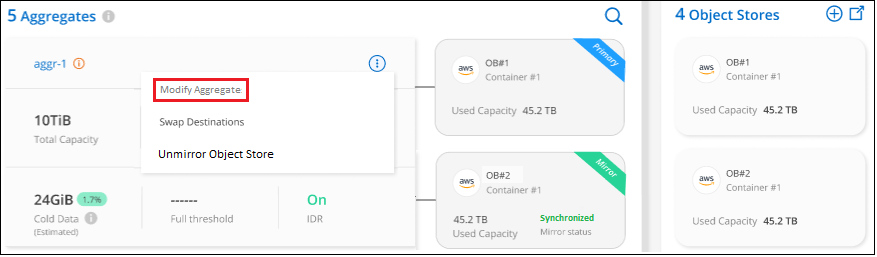
-
En el cuadro de diálogo que se muestra, modifique el umbral de plenitud y elija si desea habilitar o deshabilitar el informe de datos inactivos.
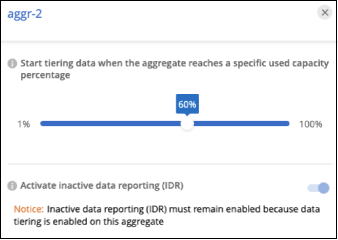
-
Haga clic en Aplicar.
Arreglar la salud operativa
Si se producen fallas, Cloud Tiering muestra un estado de salud operativa "Fallido" en el Panel de control del clúster. La salud refleja el estado del sistema ONTAP y de la NetApp Console.
-
Identifique cualquier clúster que tenga un estado operativo de "Fallido".
-
Coloque el cursor sobre el ícono informativo "i" para ver el motivo del error.
-
Corrija el problema:
-
Verifique que el clúster ONTAP esté operativo y que tenga una conexión entrante y saliente con su proveedor de almacenamiento de objetos.
-
Verifique que la consola tenga conexiones salientes al servicio Cloud Tiering, al almacén de objetos y a los clústeres ONTAP que descubre.
-
Descubra clústeres adicionales de Cloud Tiering
Puede agregar sus clústeres ONTAP locales no descubiertos a la consola desde la página Tiering Cluster para poder habilitar la organización en niveles para el clúster.
Tenga en cuenta que también aparecen botones en la página de Tiering On-Prem dashboard para que pueda descubrir clústeres adicionales.
-
Desde Niveles de nube, seleccione la pestaña Clústeres.
-
Para ver los clústeres no descubiertos, seleccione Mostrar clústeres no descubiertos.

Si sus credenciales de NSS están guardadas en la consola, los clústeres de su cuenta se muestran en la lista.
Si sus credenciales de NSS no se guardan, primero se le solicitará que agregue sus credenciales antes de poder ver los clústeres no descubiertos.
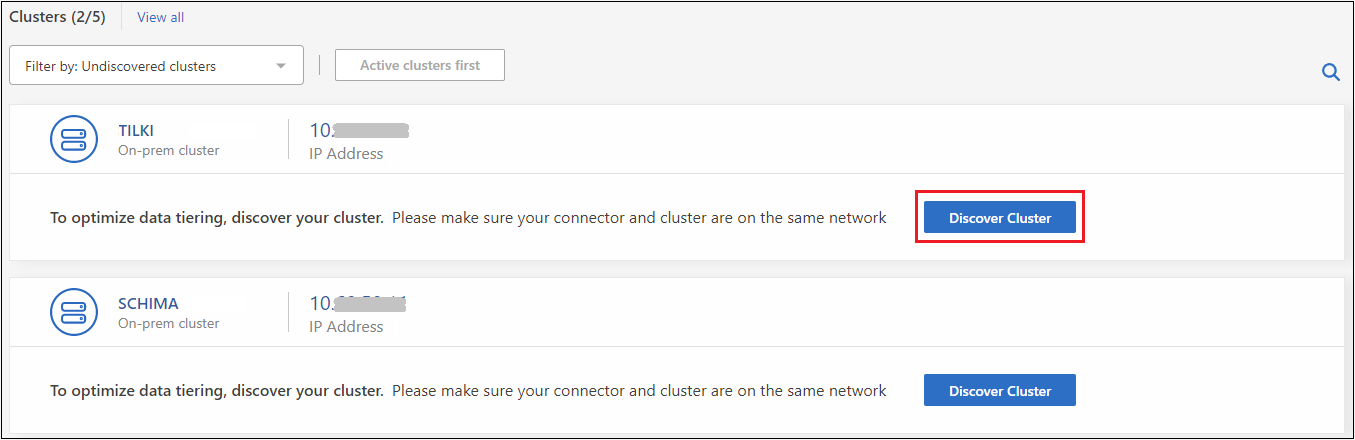
-
Haga clic en Descubrir clúster para el clúster que desea administrar a través de la consola e implementar la clasificación de datos.
-
En la página Detalles del clúster, ingrese la contraseña de la cuenta de usuario administrador y seleccione Descubrir.
Tenga en cuenta que la dirección IP de administración del clúster se completa según la información de su cuenta NSS.
-
En la página Detalles y credenciales, el nombre del clúster se agrega como Nombre del sistema, así que seleccione Ir.
La consola descubre el clúster y lo agrega a la página Sistemas utilizando el nombre del clúster como nombre del sistema.
Puede habilitar el servicio de niveles u otros servicios para este clúster en el panel derecho.
Buscar un clúster en todos los agentes de la consola
Si utiliza varios agentes para administrar todo el almacenamiento en su entorno, es posible que algunos clústeres en los que desee implementar niveles estén en otro agente. Si no está seguro de qué agente administra un determinado clúster, puede buscar entre todos los agentes mediante Cloud Tiering.
-
En la barra de menú de niveles de nube, seleccione el menú de acciones y seleccione Buscar clúster en todos los agentes.

-
En el cuadro de diálogo Buscar que se muestra, ingrese el nombre del clúster y seleccione Buscar.
Cloud Tiering muestra el nombre del agente si puede encontrar el clúster.
-
"Cambiar al agente y configurar la organización en niveles para el clúster".


